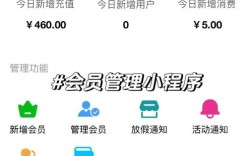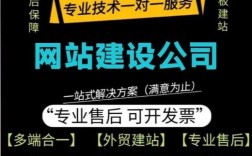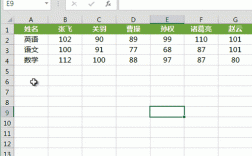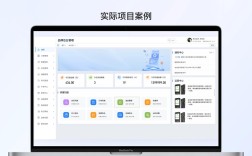当使用iPad创建网页连接不上时,可能会遇到多种问题,这通常与网络设置、浏览器配置、系统版本或特定网站的服务器状态有关,以下将从多个角度分析可能的原因及解决方法,帮助用户逐步排查和解决问题。
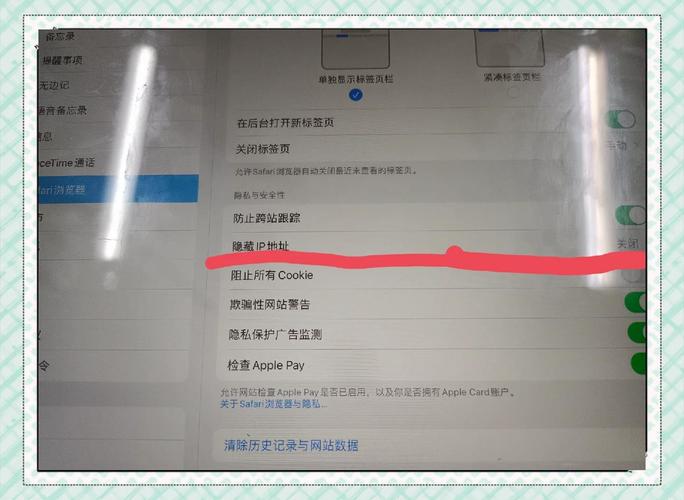
检查网络连接是最基础的一步,iPad无法连接网页可能是因为Wi-Fi或移动数据未开启,或者信号不稳定,用户可以尝试打开“设置”中的Wi-Fi,确保已连接到正确的网络,并尝试切换至其他Wi-Fi网络或使用移动数据测试,如果附近有其他设备也无法连接同一网络,可能是路由器问题,此时可尝试重启路由器或联系网络服务提供商,iPad的飞行模式如果开启,也会导致所有网络功能失效,需在“控制中心”或“设置”中关闭飞行模式。
浏览器的缓存和Cookie积累可能导致连接问题,长时间使用浏览器后,临时文件或损坏的缓存可能会影响网页加载,用户可以尝试清除Safari浏览器的缓存:打开“设置”>“Safari浏览器”>“清除历史记录与网站数据”,或选择“高级”>“网站数据”>“移除所有网站数据”,对于第三方浏览器(如Chrome、Firefox等),通常在浏览器设置中能找到清除数据的选项,清除后重新尝试访问目标网页,看是否恢复正常。
如果问题仅出现在特定网站,可能是该网站服务器故障或维护中,用户可以通过其他设备(如手机或电脑)访问同一网站,或使用在线工具(如DownDetector)检查该网站的运行状态,如果是服务器问题,只能等待网站修复,部分网站可能对iPad的浏览器版本或系统版本有兼容性要求,尤其是较旧的iPadOS版本可能无法支持新网站的加密协议或功能,建议用户更新系统至最新版本:打开“设置”>“通用”>“软件更新”,如有可用更新,请下载安装。
DNS(域名系统)设置错误也可能导致连接问题,DNS负责将网址转换为IP地址,若配置不当,可能无法解析域名,用户可以尝试更改DNS服务器为公共DNS,如Google DNS(8.8.8.8和8.8.4.4)或Cloudflare DNS(1.1.1.1),操作步骤:进入“设置”>“Wi-Fi”>点击当前连接的网络名称旁边的“i”图标>“配置DNS”>“手动”,然后添加上述DNS地址,完成后重新连接网络并测试网页访问。
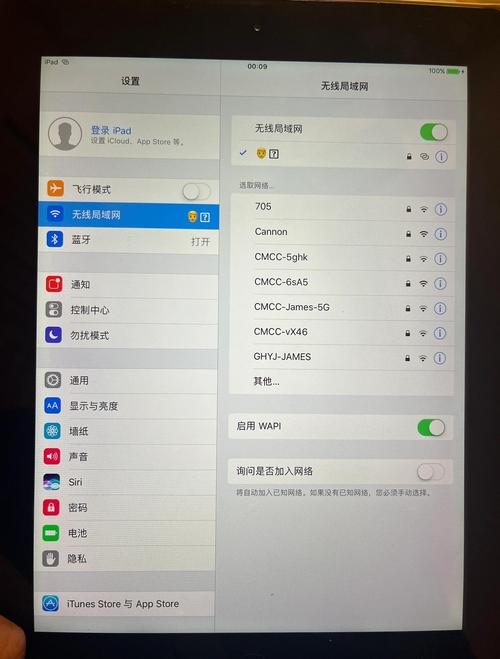
网络重置也是一个有效的解决方法,如果上述方法均无效,可以尝试重置网络设置,这会清除所有Wi-Fi密码、VPN和APN设置,但不会删除设备数据,操作步骤:进入“设置”>“通用”>“传输或还原iPad”>“还原”>“还原网络设置”,还原后需重新连接Wi-Fi并输入密码,再测试网页连接。
对于企业或学校网络,可能存在防火墙或代理服务器限制,导致iPad无法访问特定网站,用户需联系网络管理员确认是否有访问限制,或尝试更换网络环境(如使用个人热点)测试,VPN软件可能会干扰网络连接,暂时关闭VPN后再尝试访问网页。
以下是iPad网页连接问题的常见原因及解决方法总结:
| 可能原因 | 解决方法 |
|---|---|
| 网络连接问题 | 检查Wi-Fi/移动数据,重启路由器,关闭飞行模式 |
| 浏览器缓存问题 | 清除Safari或第三方浏览器的缓存与Cookie |
| 网站服务器故障 | 通过其他设备或在线工具检查网站状态,等待修复 |
| 系统或浏览器版本过旧 | 更新iPadOS至最新版本,或更新浏览器应用 |
| DNS配置错误 | 手动配置公共DNS(如Google DNS或Cloudflare DNS) |
| 网络设置异常 | 还原网络设置(清除Wi-Fi密码、VPN等) |
| 防火墙或代理限制 | 联系网络管理员,或更换网络环境(如个人热点) |
| VPN干扰 | 暂时关闭VPN后测试连接 |
相关问答FAQs:
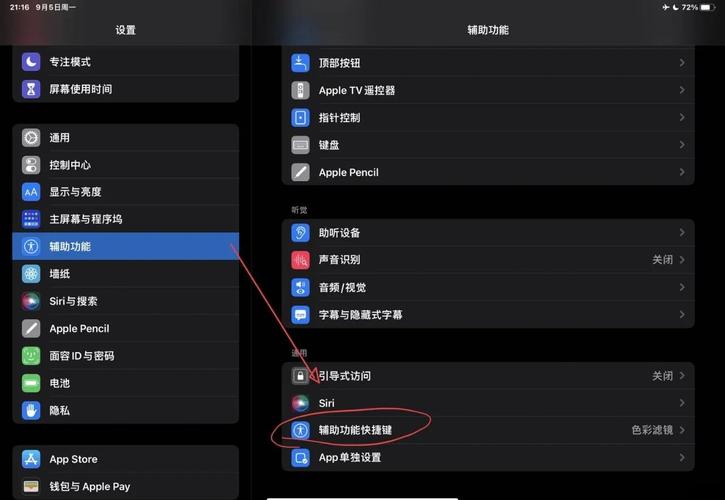
-
问:iPad连接Wi-Fi正常,但浏览器打不开网页,怎么办?
答:首先尝试切换至移动数据测试是否为Wi-Fi问题;若移动数据正常,可能是浏览器缓存或DNS问题,可清除缓存或更改DNS设置,若仍无法解决,可尝试使用其他浏览器(如Chrome)访问,或重启iPad。 -
问:为什么只有部分网站在iPad上无法打开?
答:可能是该网站服务器故障、维护中,或对iPad的浏览器/系统版本不兼容,可通过其他设备测试网站状态,更新系统或浏览器版本,或联系网站客服确认问题,检查是否启用了“内容阻止”或“隐私与安全性”限制,可在“设置”>“Safari浏览器”中调整相关选项。